如何在Win10系统中解决无法使用控制面板的问题
使用Windows10系统电脑的小伙伴,想要使用控制面板,来解决一些问题,但是却发现无法使用控制面板,那么如何解决这一问题呢?小编就来为大家介绍一下吧。
编辑组策略
1. 第一步,按键盘上的win R组合键,接着点击输入框,并输入gpedit.msc,然后按键盘上的回车键。
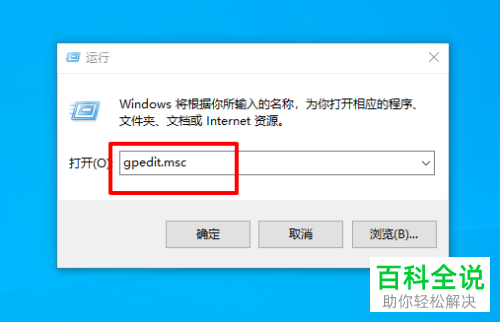
2. 第二步,来到下图所示的本地组策略编辑器页面后,打开用户配置中的管理模板文件夹,接着打开控制面板文件夹,然后双击红框中的禁止访问“控制面板”和PC设置选项。

3. 第三步,在下图所示的禁止访问“控制面板”和PC设置页面中,点击未配置左边的选项框,接着点击右下角的确定选项。

注册表编辑器
1. 第一步,按键盘上的win R组合键,接着点击输入框,并输入regedit然后按键盘上的回车键。

2.第二步,来到下图所示的注册表编辑器页面后,打开HKEY_CURRENT_USER文件夹中的Software,接着打开Microsoft文件夹中的Windows,然后打开CurrentVersion中的Policies文件夹,并打开Explorer文件夹。
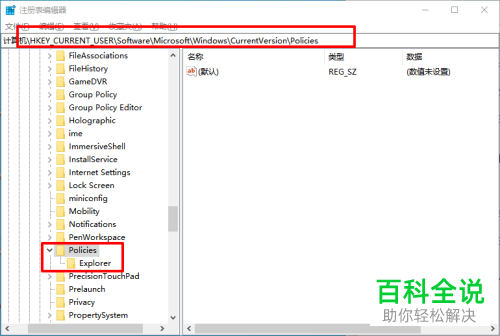
3. 第三步,在下图所示的Explorer文件夹页面中,双击NoControlPanel文件,接着更改数值数据为0,然后点击右下角的确定选项。

4. 第四步,将电脑重启,就可以成功解决无法使用控制面板的问题了。
以上就是如何在Win10系统中解决无法使用控制面板的问题的方法。
赞 (0)

